- Registrado
- 23/7/21
- Mensajes
- 7.541
- Nivel reaccion
- 2.730
- Puntos
- 113
- Ubicación
- Madrid
- Moto
- Kymco SuperDink

Si sueles visitar páginas en otro idioma porque no encuentras en el tuyo la información que te interesa o quieres ampliar tus posibilidades de búsqueda, o simplemente lo necesitas porque te han indicado una web con información de tu interés, pero no sabes idiomas o al menos no en el que aparece la información más relevante, te comentamos cómo traducir cualquier web completa desde tu navegador fácilmente. Puedes hacer esto en una sola web, en más o de forma automática para que encuentres la web en tu idioma nada más abrirla.
Si quieres saber cómo configurar Chrome para acceder a estas opciones o cuáles son los otros servicios desde los que puedes traducir una web completa fácilmente y en poco tiempo desde tu navegador favorito, te comentamos cómo hacerlo. Conoce cómo hacerlo desde Chrome, activar las automáticas o qué servicios son de tu interés para hacértelo más fácil más allá de las opciones de tu navegador. Solo tienes que elegir la mejor opción que se adapte a los idiomas correspondientes y a tus preferencias, te lo contamos todo en las próximas líneas.
Traducir una web completa
Una de las cosas que puedes hacer desde el propio navegador es traducir una web completa sin que tengas que instalar nada ni tener activada la opción automática. Por eso, te comentamos cómo puedes traducir una sola web fácilmente desde tu ordenador o dispositivo móvil, función que encontrarás disponible en varios idiomas para facilitarte la tarea. Podrás hacer esto con todas tus páginas web, y también te comentamos cómo hacer para que se haga automáticamente después.
En ordenador
Puedes hacerlo en cualquier web en tu propio navegador cada vez que encuentres una web en un idioma que no entiendas. Puede que quieras tener desactivada la traducción automática porque te manejas en varios idiomas y confías más en tu criterio que en los estos servicios o porque esta opción te resulte incómoda.

Lo único que tienes que hacer para acceder a la traducción es abrir Chrome en tu ordenador, abrir la web en otro idioma y en la parte superior dar a Traducir. Así, se hará el cambio de idioma una sola vez. Si no funciona, actualiza la web. Si el problema sigue, da al botón derecho en la página y da a Traducir a español o el idioma correspondiente.
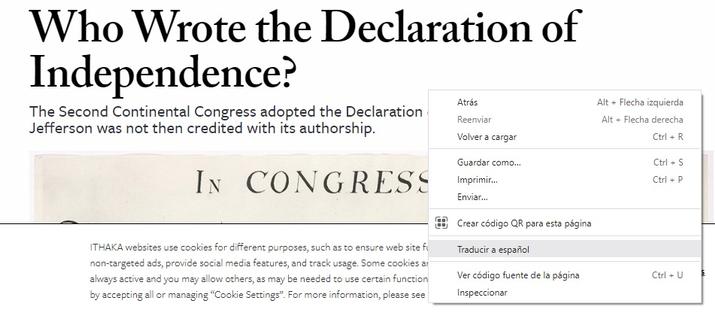
Android
Para hacer esto mismo desde tu móvil o tablet Android, debes abrir la app de Chrome y abrir la página correspondiente. En su parte inferior seleccionas el idioma al que quieres traducir. Para cambiar el predeterminado, has de dar a Más y Más idiomas, y posteriormente elegir el que te interesa. Una vez que lo hagas, se traducirá la web solamente esa vez. Si no encuentras la opción es posible que no se encuentre en ese idioma.
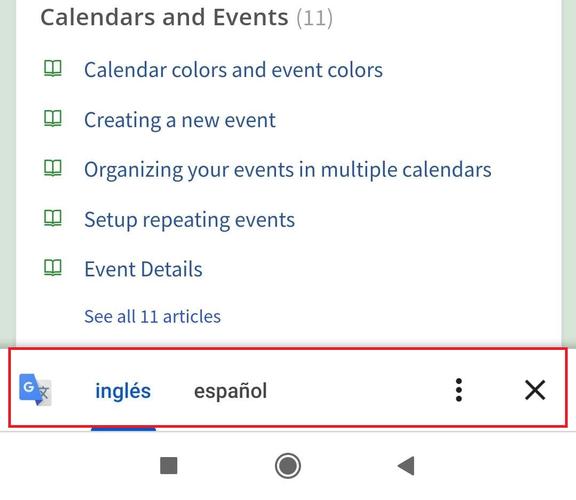
Si no aparece al final de la página, puedes hacerlo desde la app, en la barra de direcciones, Más y Traducir. Si quieres incluir un idioma de tu lista, toca en él y da a Ofrecer la traducción. Si quieres que se haga siempre, debes dar a Más y seleccionar Traducir siempre las páginas en Idioma que indiques (de forma automática).
iPhone
Para hacerlo desde tu iPhone y iPad, puedes abrir la app Chrome y abrir la web escrita en otra lengua. Si ya la tienes, en la parte inferior tienes que elegir el idioma al que quieres traducir. Puedes cambiar este en Ajustes, Más idiomas y seleccionando el que quieras. Solo se hará la web una vez, aunque si quieres cambiar siempre la lengua de las páginas en ese idioma has de dar a Ajustes y Traducir siempre del que indiques.
Si al final de la página no aparece la opción correspondiente, puedes solicitarlo en la app, en Más (abajo a la derecha) dando a la opción correspondiente. Puedes probar a actualizarla, si no te aparece al momento, aunque en algunos casos no puedes encontrarla porque no se encuentra disponible en el idioma.
Traducción automática
Aunque controlar cuándo tu navegador te puede ofrecer la información disponible en un idioma que no entiendes en tu propia lengua materna está bien, otra función interesante que te encontrarás es la de activar la traducción automática para que cada vez que encuentres una página en otro idioma aparezca automáticamente en el tuyo. Así no tendrás que hacer nada, aunque te encontrarás con otras opciones de configuración interesantes según tus necesidades, así que te contamos cómo establecer la que más te interesa.
En ordenador
En tu ordenador, puedes cambiar la configuración de traducción predeterminada para que haga lo que tú quieras. Tu navegador te pregunta generalmente si quieres traducir páginas en idiomas que no entiendes para ponértelo más fácil a la hora de acceder a la información de internet disponible en otras lenguas.
Sin embargo, puedes solicitar o desactivar esta función siempre que quieras en Chrome, Más (arriba a la derecha), Configuración y la opción de Configuración avanzada. En la opción Idiomas, haces clic en Idioma y puedes marcar o desmarcar el que te pregunte. Puedes hacerlo en un idioma en concreto después de Idioma en Más y Añadir. Una vez que añades un nuevo idioma, le das a sus opciones en 3 puntos y verás la opción de ofrecer la traducción de páginas en este idioma.
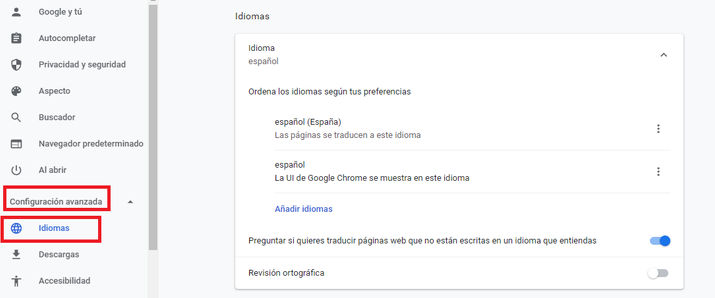
Android
En tu móvil, el navegador te pregunta si quieres hacerlo en páginas en lenguas que no entiendes. Puedes añadir todos los que no conoces desde la propia app, en la derecha de la barra de direcciones o abajo de la página en Más y Configuración. Da a Idiomas y Añadir idioma. Toca los que conozcas, puedes cambiar su orden fácilmente. La traducción automática se hace en la propia app abriendo una web escrita en ese idioma. La página se va a hacer automáticamente. Si no es así, tendrás que ir a la opción Más y marcar la opción Traducir siempre. Si quieres traducir siempre las páginas en un idioma, irás a Más y dar a esta opción.
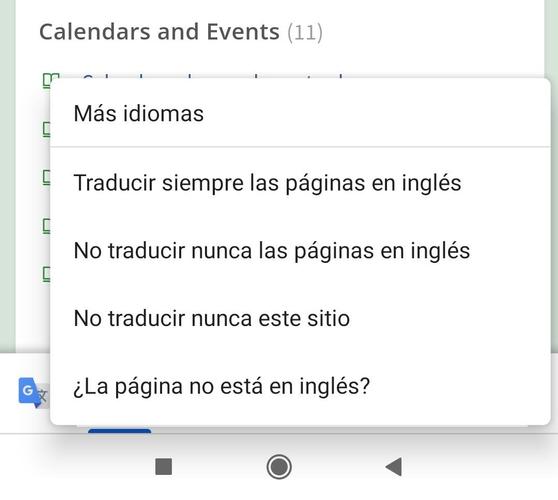
Si quieres desactivar la traducción, puedes hacerlo en Idiomas y desactivar el Preguntar si quieres traducir webs que no estén escritas en un idioma que entiendas y si quieres que deje de hacerlo siempre en un idioma debes hacer lo mismo que haciéndolo siempre, pero desmarcando la opción.
iPhone
En tu iPhone o iPad, podrás hacerlo siempre con webs en cualquier idioma, como te hemos comentado anteriormente, en la opción Más y Traducir siempre del idioma que indiques. Puedes desactivar la función si lo deseas en Más, Configuración, Configuración de Contenido y Traductor de Google. Solo tienes que desactivarlo.
En esta misma opción puedes cambiar la opción de hacerlo siempre o de no hacerlo nunca de un idioma. Puedes hacerlo en la misma sección, cambiando la que tienes por defecto tocando en Restablecer ajustes trad y dando a Listo.
Con Google Translate
Puedes hacer la traducción de cualquier web desde la web del traductor de Google, en la que además de hacerlo por texto puedes indicar la dirección o dominio que quieras para que te aparezca en el idioma de tu interés. Si es necesario, puedes cambiar en función de tus intereses el idioma de origen y destino. Después haces clic en la página que te aparece en el otro lado de la herramienta (el resultado) y ya se abrirá la nueva web en el idioma que te interese. Puede que haya algunas palabras, frases o expresiones que no sean las más correctas, pero entenderás mucho mejor el contenido de la web. La herramienta se actualiza constantemente para afinar los resultados.
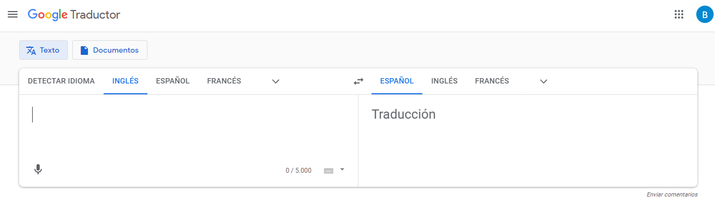
Con la misma herramienta, puedes hacerlo más fácil utilizando la extensión de Chrome. Así no tendrás que copiar y pegar la dirección web siempre que quieras traducir una ni abrir una nueva pestaña. Solo debes seleccionar la extensión instalada y listo. Solo tienes que acceder aquí y dar a Añadir a Chrome. Una vez que lo hagas hecho, para que la web se muestre en tu idioma solo debes dar al icono de la extensión y dar a Traducir esta web. Es muy rápida y fácil de utilizar.
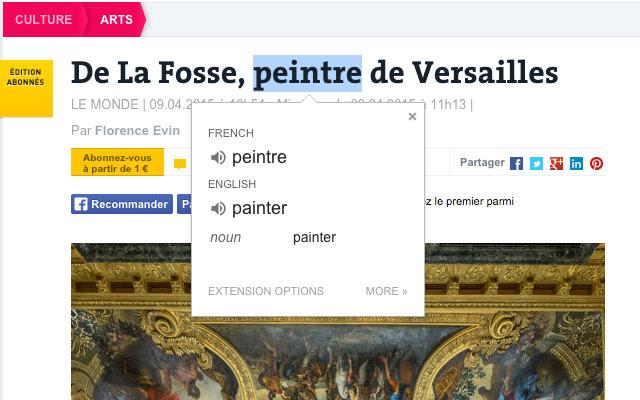
Otros traductores
Además del propio navegador, que realiza estas funciones fácilmente según la opción que hayas configurado y tus intereses, puedes recurrir a otras herramientas externas porque te parezca más fácil, sus traducciones te gusten más o te ofrezcan opciones adicionales de tu interés.
Por eso, te vamos a comentar otros servicios a los que puedes recurrir para ver la web que te interesa en cualquier idioma del mundo de manera que lo entiendas, concretamente, que se pueda visualizar en una lengua que entiendas como el español o cualquier otra de tu preferencia. Hacerlo es mucho más sencillo de lo que puedas imaginar. Tanto en servicios externos como en extensiones, el navegador Chrome es muy compatible, por lo que puedes encontrar muchas soluciones interesantes de acuerdo a tus intereses.
Bing
Si quieres hacer esto mismo con una web completa con Bing, que usa la tecnología de Microsoft Translator, debes abrir tu navegador, visitar la web y dar a traducir en la barra de Bing. El problema es que esto lo harás desde el navegador de Microsoft. Por eso, si quieres hacerlo desde Chrome tendrás que activar las opciones del navegador o entrar en el buscador Bing y escribir el texto de la web.
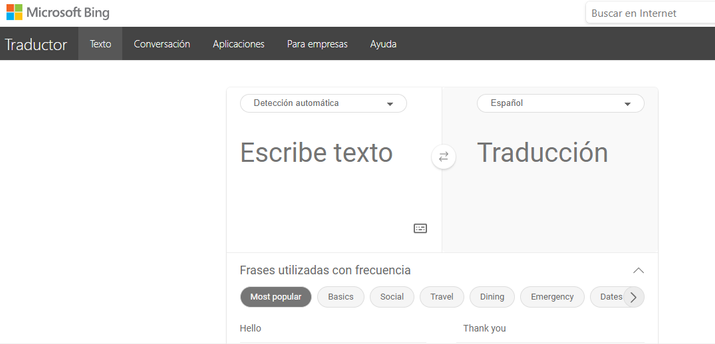
Anteriormente, su herramienta de traducción de webs para todos los navegadores funcionaba muy bien, pero se ha cambiado por el buscador Bing. También puedes utilizar alguna extensión que utilice este servicio, como el que mencionaremos posteriormente, ImTranslator.
Reverso
Reverso es una extensión para Chrome compatible con 15 idiomas que usa la inteligencia artificial y potentes algoritmos de big data para un aprendizaje automático que le permite proporcionarte los resultados más precisos. Así, podrás aprender otros idiomas mientras navegas por cualquier web o ver películas, ya que puede traducir los subtítulos de servicios como YouTube, Netflix u otros.
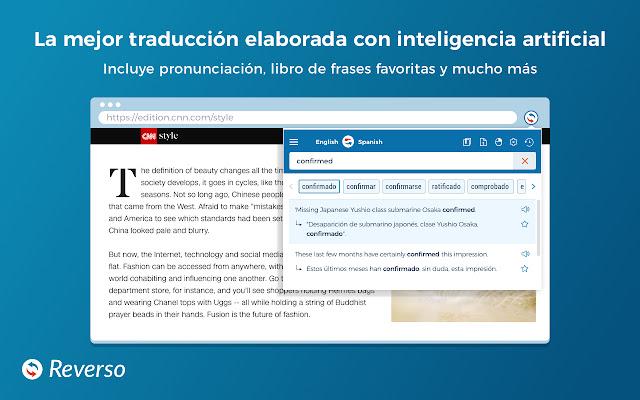
Es gratis y no tienes por qué registrarte, solo seleccionar el texto de tu interés y ver cómo funciona. También puedes guardar tus expresiones o palabras favoritas para verlas más tarde y memorizarlas. Solo tienes que instalar la extensión aquí.
ImTranslator
ImTranslator es un complemento Chrome disponible en 91 idiomas pensado para webs completas, texto y frases que recurre a tres servicios de traducción que son Translator, Bing y Google. Así está preparado para ofrecerte diferentes resultados de calidad en función a tus búsquedas.
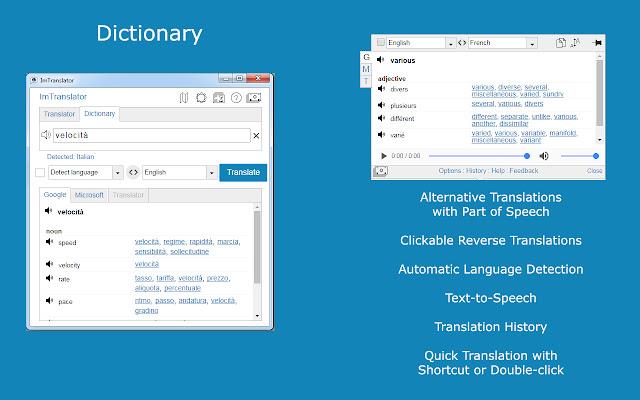
Las páginas web las traduce entre los idiomas indicados, mientras que las palabras son de diccionario y el texto está disponible hasta 5000 caracteres cada vez. También puede hacer la inversa y puedes personalizar teclas rápidas. Hace traducciones de texto a voz en 30 lenguajes, cambia de forma inmediata el texto que seleccionas, detecta su origen y guarda los resultados en su historial. Puedes empezar a utilizarlo desde aquí, da a añadir a Chrome y listo.
Mate Translate
Mate Translate es una extensión que funciona en más de 103 idiomas con la que podrás traducir tanto palabras como webs enteras dando doble clic en ella una vez instalada. Se verá el resultado en una pequeña pantalla en la web. Otra ventaja que tiene es que podrás también cambiar el lenguaje de subtítulos al ver una película. Lo único que tienes que hacer para empezar a utilizarla es dar aquí y añadir a Chrome.
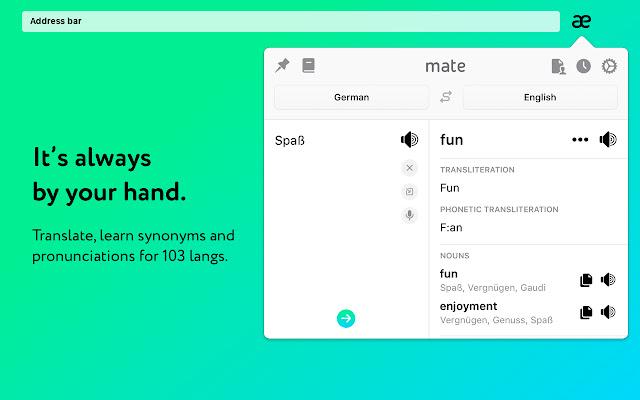
Una de sus principales ventajas es que se sincroniza con todos tus dispositivos, por lo que todos sus datos de traducción y diccionario lo harán siempre que uses Mate. Podrás crear listas de palabras personalizadas con tus favoritas, seleccionándolas y creándolas incluso sin conexión. Es gratis y muy fácil de utilizar.
The post Todas las opciones para traducir cualquier web en Google Chrome appeared first on ADSLZone.
Continuar leyendo...


